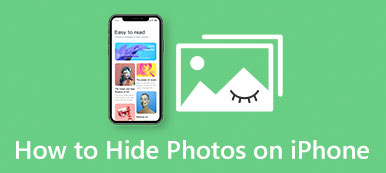iPhoneで写真をバーストする シャッター ボタン XNUMX つで複数の画像をすばやく撮影できます。 これは、一度に大量の写真を撮影するのに役立つ貴重で便利な機能です。 動きの速い被写体を撮影したい場合でも、完璧なショットを確実に撮影したい場合でも、iPhone のバースト写真は目標を達成するのに役立ちます。 この投稿は、この機能を理解し、これらの写真を最高の品質で転送する方法を説明するのに役立ちます。
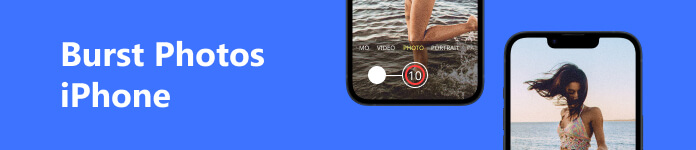
- パート 1: iPhone のバースト写真とは何ですか、そしてそれを開く方法
- パート 2: iPhone でバースト写真を見る方法
- パート 3: iPhone からバースト写真を転送して簡単に確認する
- パート 4: iPhone バースト写真に関するよくある質問
パート 1: iPhone のバースト写真とは何ですか、そしてそれを開く方法
iPhoneのバーストフォトとは、シャッターボタンを押し続けると、連続して写真を撮影できる機能です。 カメラ アプリでシャッター ボタンを押し続けると、iPhone は 10 秒あたり XNUMX フレームの速度で写真を連写します (新しい iPhone モデルの場合)。
連写機能は、スポーツイベントや子供が遊んでいるときなど、動きの速い被写体を撮影したい場合に便利です。 大量の写真を撮影した後、写真アプリでそれらを確認し、保存しておくのに最適な写真を選択できます。 この機能を使用して、アニメーション、タイムラプス ビデオ、または合成画像を作成することもできます。
iPhone でバースト写真を撮影するには、カメラ アプリを開き、ショットをフレームに収め、シャッター ボタンを押し続けます。 ボタンを放すかメモリ バッファがいっぱいになるまで、カメラは写真を撮影します。 iPhone の側面にある音量を上げるボタンを使用して、写真を連写することもできます。
パート 2: iPhone でバースト写真を見る方法
バースト写真を見る方法を学ぶ必要がある場合は、このパートでその方法を学ぶことができます。 以下の手順に従います。
ステップ1 写真アプリを開きます。 表示したい連続写真を見つけます。 ライブラリをスクロールするか、検索機能を使用してバースト写真を見つけることができます。
ステップ2 バースト写真をタップして開きます。 画面の下部にバースト全体のサムネイルが表示されます。 サムネイルを左または右にスワイプすると、バースト内の各写真が表示されます。
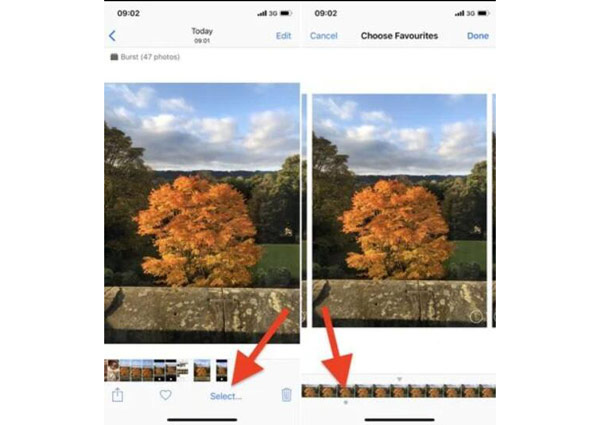
ステップ3 保存したい写真を選択するには、 をタップします 選択する 画面の下部にあります。 左または右にスワイプしてバースト内の各写真を表示し、保存したい写真をタップします。
ステップ4 選択した写真にはチェックマークが表示されます。 タップ クリックします 画面の右上隅にあります。 好みのオプションを選択してタップします クリックします。 他の写真と同様に、フォト ライブラリからこれらの写真にアクセスできます。
パート 3: iPhone からバースト写真を転送して簡単に確認する
バースト写真は iPhone 上の十分なスペースを占有します。 iPhone からバースト写真をコンピュータに転送すると、iPhone のストレージを節約できます。 使用できます ApeaksoftのiPhone転送 これをする。 このソフトウェアは、バースト写真を元の品質で転送するのに役立ちます。 これらの大量の画像が iPhone 上の十分なスペースを占有しすぎることはありませんので、ご安心ください。

4,000,000+ ダウンロード
ステップ1 まず、iPhone を PC に接続します。 そして、デバイスに関する情報が画面に表示されます。

ステップ2 左側のパネルにさまざまなメディアの種類が表示されます。 PCに転送する目的のファイルを選択することができます。

ステップ3 iPhone でバースト写真を選択した後、 PCにエクスポート ボタン。 そしてフォルダーの保存先を選択します。

ステップ4 バースト写真の保存先を選択できます。 完了したら、コンピューターのフォルダーに移動してそれらを確認できます。

パート 4: iPhone バースト写真に関するよくある質問
バーストで撮影できる写真の最大枚数は何枚ですか?
一度に撮影できる写真の最大数は、iPhone のモデルとデバイスの利用可能なストレージ容量によって異なります。 新しい iPhone モデルでは 10 秒あたり最大 3 フレームをキャプチャできますが、古いモデルでは最大 XNUMX フレームをキャプチャできます。また、写真の解像度と形式によっても異なります。
バースト写真の撮影中にストレージ容量が足りなくなった場合はどうなりますか?
バースト写真の撮影中にストレージ容量が不足すると、iPhone は写真の撮影を停止し、エラー メッセージが表示されます。 これを防ぐには、バースト写真を撮影する前に、デバイスに十分な空き容量があることを確認してください。 だからあなたはできる 大きな写真のサイズを変更する または、Apeaksoft iPhone Transfer を使用して大きな写真を移動します。
バースト写真を使用して Live Photo を作成できますか?
はい。 バースト写真を使用して、 ライブ写真 iPhoneで。 使用したいバースト写真を選択し、写真アプリを開き、 をタップします ライブ 画面の左上隅にある をクリックし、指示に従って Live Photo を作成します。
結論
結論として、 iPhone で写真をバーストする 正確かつ迅速に瞬間を捉えることができます。 プロの写真家でも、ただ写真を撮るのが好きな人でも、iPhone のバースト写真を使えば、いつでも完璧な写真を撮ることができます。 上記で概説したヒントとコツに従えば、iPhone でのバースト写真の技術をマスターできるようになるでしょう。 大量の写真を転送したい場合は、Apeaksoft iPhone Transfer を使用して写真の品質を維持できます。これらの大量の写真を転送する場合、Apeaksoft iPhone Transfer を使用して写真の品質を維持できます。